美图秀秀如何加入LOGO-美图秀秀logo添加方法分享
来源:插件之家
时间:2023-04-09 12:19:12 412浏览 收藏
有志者,事竟成!如果你在学习文章,那么本文《美图秀秀如何加入LOGO-美图秀秀logo添加方法分享》,就很适合你!文章讲解的知识点主要包括,若是你对本文感兴趣,或者是想搞懂其中某个知识点,就请你继续往下看吧~
美图秀秀如何加入LOGO?美图秀秀是国内发布的一款特别热门的电脑端图像处理软件,软件中含有非常丰富的图像处理编辑工具,能够满足用户们不同的图像处理需求,并且软件的使用方法也十分的简单,很多小伙伴们在作图的时候希望添加一些logo,能够彰显图片的唯一性,那么在这款软件中如何进行这一操作呢?不会的话,小编下面整理了美图秀秀logo添加方法分享,一起往下看看吧!

美图秀秀logo添加方法分享
1、我们需要先打开美图秀秀,并点击右上角的“新建”按钮创建一个新的透明背景。
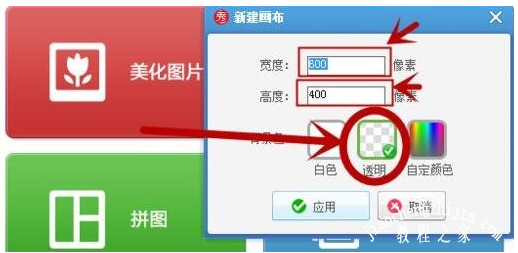
2、然后我们在“饰品”分类中的右上角找到“切换分类”,并在里边选择“用户自定义”。
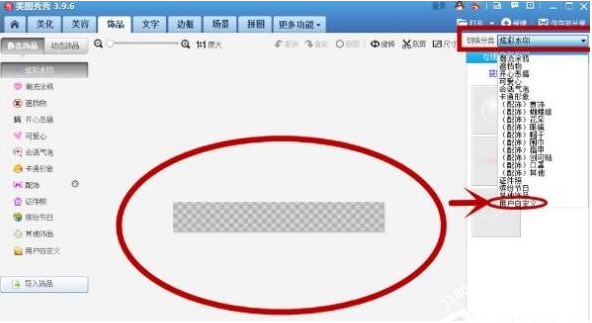
3、接着我们在自定义风格里看到想要添加的logo样式,这里的样式是我提前添加好的。主要就是通过抠图功能把你需要的logo标志给抠下来保存到自定义栏。
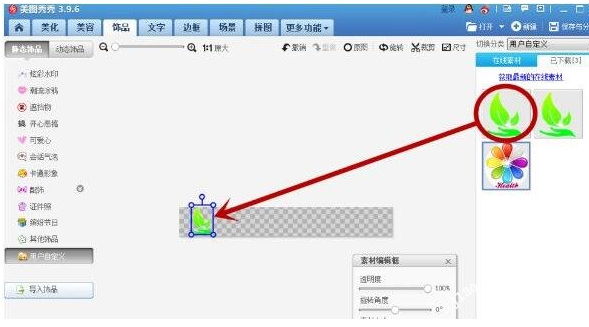
4、这时候我们设置好图片我们还可以在“字体”分类中添加自己想要写的字,还能调整字体颜色大小以及风格等,添加完文字并且摆好位置后就可以保存了。
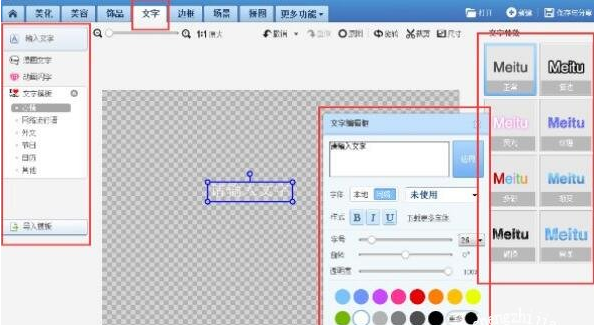
本篇关于《美图秀秀如何加入LOGO-美图秀秀logo添加方法分享》的介绍就到此结束啦,但是学无止境,想要了解学习更多关于文章的相关知识,请关注golang学习网公众号!
声明:本文转载于:插件之家 如有侵犯,请联系study_golang@163.com删除
相关阅读
更多>
-
501 收藏
-
501 收藏
-
501 收藏
-
501 收藏
-
501 收藏
最新阅读
更多>
-
237 收藏
-
152 收藏
-
270 收藏
-
283 收藏
-
441 收藏
-
176 收藏
-
220 收藏
-
363 收藏
-
439 收藏
-
246 收藏
-
268 收藏
-
310 收藏
课程推荐
更多>
-

- 前端进阶之JavaScript设计模式
- 设计模式是开发人员在软件开发过程中面临一般问题时的解决方案,代表了最佳的实践。本课程的主打内容包括JS常见设计模式以及具体应用场景,打造一站式知识长龙服务,适合有JS基础的同学学习。
- 立即学习 543次学习
-

- GO语言核心编程课程
- 本课程采用真实案例,全面具体可落地,从理论到实践,一步一步将GO核心编程技术、编程思想、底层实现融会贯通,使学习者贴近时代脉搏,做IT互联网时代的弄潮儿。
- 立即学习 516次学习
-

- 简单聊聊mysql8与网络通信
- 如有问题加微信:Le-studyg;在课程中,我们将首先介绍MySQL8的新特性,包括性能优化、安全增强、新数据类型等,帮助学生快速熟悉MySQL8的最新功能。接着,我们将深入解析MySQL的网络通信机制,包括协议、连接管理、数据传输等,让
- 立即学习 500次学习
-

- JavaScript正则表达式基础与实战
- 在任何一门编程语言中,正则表达式,都是一项重要的知识,它提供了高效的字符串匹配与捕获机制,可以极大的简化程序设计。
- 立即学习 487次学习
-

- 从零制作响应式网站—Grid布局
- 本系列教程将展示从零制作一个假想的网络科技公司官网,分为导航,轮播,关于我们,成功案例,服务流程,团队介绍,数据部分,公司动态,底部信息等内容区块。网站整体采用CSSGrid布局,支持响应式,有流畅过渡和展现动画。
- 立即学习 485次学习
